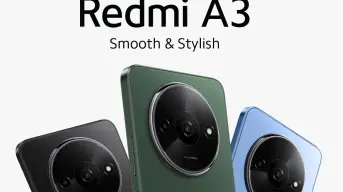Sin necesidad de controles; Cómo conectar a Alexa a la televisión para controlarla con la voz
No te compliques usando el control remoto para controlar tu televisor, conecta a Alexa a la TV para utilizarla usando únicamente la voz.


La asistente virtual Alexa es una de las más útiles actualmente en el mercado debido a la cantidad de funciones que contiene. Además de poder dar la hora, programar temporizadores, buscar información en la web o poner alarmas, este equipo tiene la capacidad de vincularse a otros dispositivos, como por ejemplo, las Smart TVs.
Gracias a esta conectividad, Alexa controlará las funciones de la televisión, por ende, se podrá navegar usando la voz, ahorrando los problemas que pueden surgir cuando se usa el control remoto. Si deseas conectar tu TV a Alexa, aquí te explicamos los pasos y las opciones que están disponibles para vincular los dispositivos.

¡Recibe las últimas noticias!
¿Cómo puedo vincular a Alexa a la televisión?
Lo primero a tomar en cuenta, es que tu televisión debe ser una Smart TV que permita la vinculación de dispositivos. Las marcas LG, Sony, Vizio o Samsung suelen ser las más aptas para conectar con Alexa o otras asistentes virtuales, pero en caso de que tu TV no tenga la capacidad de conectar de forma natural, siempre exite la posibilidad de usar un Amazon Fire TV Stick o un dispositivo Roku para controlar tus dispositivos multimedia.
Una vez te asegures que tu televisión tiene conectividad natural con Alexa, sigue los siguientes pasos dependiendo la marca o tipo de TV:
Para dispositivos inteligentes:
- Descarga y abre la aplicación Alexa en tu celular.
- Toca la pestaña Dispositivos, la cual se encuentra en la parte inferior de la pantalla con un ícono de tres rayas.
- Oprime el botón de "Más" en la esquina superior derecha y luego selecciona "Agregar dispositivo".
- Selecciona TV.
- Busca la marca de tu Smart TV (televisor inteligente).
- Finalmente, sigue las instrucciones que marca la aplicación de Alexa para poder completar el proceso de vinculación.

En caso de que el dispositivos sea Samsung:
- Descarga la aplicación Samsung SmartThings y usa la opción Agregar dispositivo para encontrar tu TV.
- Abre la aplicación Alexa en tu celular.
- Ve al menú "Configuración" y selecciona Habilidades. Busca la SmartThings y asegúrate de que esta se encuentre habilitada.
- Ve a la pantalla de inicio de Alexa y selecciona la pestaña "Dispositivos" en la parte inferior.
- Haz clic en el botón de Más en la esquina superior derecha, luego oprime "Agregar dispositivo".
- Haz clic en "TV". Busca tu dispositivo Samsung y selecciónalo.
- Sigue las instrucciones de Alexa para vincular tu televisión Samsung.
Si la televisión es marca Sony:
- Una vez que tu televisión esté configurada, con el control oprime el botón de "Inicio".
- Los menús de Sony suelen ser diferentes, por lo que tendrás que buscar una opción que diga "Aplicaciones" o "Tus aplicaciones".
- Busca la opción que dice "Control de TV con Altavoces Inteligentes". Es posible que encuentres una aplicación específica que diga "Configuración" de control de TV con la aplicación Amazon Alexa, la cual también funciona.
- Abre la aplicación Alexa, dirígete a "Configuración" y selecciona Habilidades. Busca la opción de TV de Sony y habilítala.
- Selecciona la aplicación adecuada en tu televisión Sony para continuar. Sigue las instrucciones de la pantalla. Es posible que tengas que iniciar sesión con tu cuenta de Google. Continua siguiendo las instrucciones de pantalla hasta que Alexa haya encontrado el dispositivo y se haya vinculado.
Como mencionamos antes, también se puede usar un dispositivo Amazon Fire TV Stick o Roku para conectar la televisión a Alexa. Si este es tu caso, debes seguir estos pasos:
- Descarga y abre la aplicación Alexa en tu dispositivo iOS o Android.
- Elige la pestaña "Más" en la parte inferior de la pantalla.
- Toca la opción Configuración.
- Desplázate hacia abajo y elige TV y video.
- Selecciona Fire TV o Roku, el que coincida con tu dispositivo de transmisión.
- Para los usuarios de Fire TV, selecciona "Vincular tu dispositivo Alexa". Para los usuarios de Roku, selecciona "Activar para usar".
- Proporciona a Alexa el resto de información de inicio de sesión requerida para completar el proceso y vincular los dispositivos.
Lee también: Zipik: ¡La app que te permite convertirte en Santa, Harry Potter o Frozen gratis!
Lee también: Segunda tormenta invernal de la temporada llegará a México este 21 de diciembre de 2023